SEM RStudio: Tutorial dan Panduan CB SEM dengan RStudio
Pada kesempatan ini kami akan memberikan paduan atau tutorial untuk melakukan analisis Covariance Based Structural Equation Modelling atau CB SEM dengan menggunakan aplikasi RStudio. Data yang digunakan merupakan data yang sama dengan yang kami gunakan dalam artikel sebelumnya yaitu Tutorial CB SEM dengan Lisrel. Silahkan anda pelajari lebih dulu artikel tersebut untuk memudahkan dalam pemahaman dalam artikel ini.
Selain itu anda bisa juga pelajari artikel kami tentang Variabel PLS SEM agar memudahkan anda juga memahami tentang konsep awal analisis SEM seperti Jenis-jenis variabel dalam PLS SEM (variabel latent, variabel manifest atau indikator, variabel eksogen, variabel endogen dan mediator) dan Validitas Reliabilitas serta model fit.
Sedikit review saja bahwasanya dalam analisis SEM yang sering digunakan ada 2 metode yaitu Covariance Bases Structural Equation Modelling (CB SEM) yaitu SEM berbasis Covarians dan Partial Least Square Structural Equation Modelling (PLS SEM) yaitu SEM berbasis Varians.
Tutorial analisis SEM RStudio ini merupakan tutorial untuk mempelajari metode analisis SEM berbasis Covarians atau CB SEM.
Dalam analisis CB SEM ataupun PLS SEM, ada 2 analisis penting di dalamnya yaitu Outer Model yang merupakan tahap Model Pengukuran atau Measurement Model. Outer model ini merupakan analisis untuk menilai validitas dan reliabilitas instrumen atau indikator.
Sedangkan Inner Model merupakan tahap Model Struktural atau Structural Model yang merupakan tahap untuk menilai pengaruh satu atau beberapa variabel latent terhadap variabel latent lainnya. Tahap ini disebut juga dengan analisis jalur atau path analysis yang terdiri antara lain: Pengaruh langsung (direct effects), pengaruh tidak langsung (indirect effects), pengaruh total (total effects) dan pengaruh simultan atau koefisien determinasi (R Square). Selain itu analisis ini juga menilai model fit seperti misalnya RMSEA, RMR, Chi-square, CFI, TLI, IFI, RFI, GFI, AGFI, PGFI, ECVI dan CN.
Agar lebih jelas silahkan baca artikel-artikel kami sebelumnya yang berkaitan dengan SEM RStudio:
- Tutorial SEM Lisrel
- Variabel PLS SEM
- Modification Indices pada SEM Lisrel dan Estimator Selain ML
- Tutorial Partial Least Square dalam PLS SEM.
Persiapan Tutorial CB SEM dengan RStudio
Instalasi RStudio
Sebelum memulai tutorial CB SEM dengan RStudio, silahkan anda download terlebih dahulu data dan template yang akan digunakan dalam tutorial analisis ini: Dataset SEM R Studio dan Template Validitas Reliabilitas.
Jika anda belum punya aplikasi RStudio maka silahkan download dulu di situs penyedianya yaitu di: RStudio. Pilih file instalasi yang sesuai dengan OS pada device anda, misalnya windows 10 atau 11, Ubuntu atau MacOs. Dan bagusnya adalah aplikasi RStudio ini merupakan aplikasi open-source atau gratis, sehingga anda tidak perlu membayar untuk mendapatkan lisensi.
Selanjutnya anda buka aplikasi RStudio anda. Kami sarankan update ke versi terbaru, karena saat tutorial ini dibuat kami menggunakan versi 4.3.0.
Model CB SEM dengan RStudio
Model CB SEM dengan RStudio yang akan dibentuk adalah sama dengan artikel sebelumnya yaitu pada Tutorial CB SEM dengan Lisrel. Modelnya adalah: Pengaruh X1, X2, X3 dan M Terhadap Y dimana M sebagai variabel mediator atau perantara. Sehingga model regresi yang ada dalam model ini ada 2 yaitu:
- Pengaruh X1, X2 dan X3 terhadap M,
- Pengaruh X1, X2, X3 dan M terhadap Y.
Variabel latent atau konstruk latent dalam model ini antara lain: X1, X2, X3, M dan Y. Sedangkan indikator atau variabel manifest dari masing-masing konstruk latent tersebut ada 3, yaitu:
- X1 mempunyai indikator antara lain: x1.1, x1.2 dan x1.3.
- X2 mempunyai indikator antara lain: x2.1, x2.2 dan x2.3.
- X3 mempunyai indikator antara lain: x3.1, x3.2 dan x3.3.
- M mempunyai indikator antara lain: m.1, m.2 dan m.3.
- Y mempunyai indikator antara lain: y.1, y.2 dan y.3.
Variabel Eksogen antara lain: X1, X2 dan X3. Sedangkan variabel endogen antara lain: M dan Y. Dan sebagai variabel mediator atau perantara adalah M. Maka dalam model CB SEM ini ada pengaruh tidak langsung antara lain: Pengaruh tidak langsung X1 terhadap Y melalui M, Pengaruh tidak langsung X2 terhadap Y melalui M dan Pengaruh tidak langsung X3 terhadap Y melalui M.
Persiapan Data dan Library
Langkah pertama adalah membuat project baru atau New Project dimana folder yang digunakan haruslah anda siapkan terlebih dahulu. File Dataset Excel yang akan digunakan silahkan tempatkan di folder yang sama sebagai folder project tersebut.
Dalam tutorial ini akan kita gunakan 3 library yaitu: readxl untuk import data excel, lavaan untuk analisis SEM dan semPlot untuk menghasilkan grafik atau diagram SEM RStudio.
Caranya adalah pada console syntax RStudio silahkan anda ketikkan sebagai berikut kemudian enter:
install.packages("lavaan", dependencies = TRUE)
install.packages("semPlot", dependencies = TRUE)
library(lavaan)
library(semPlot)
library(readxl)
Pada saat melakukan perintah diatas, pastikan device atau komputer anda terhubung dengan internet.
Selanjutnya import file excel dengan perintah sebagai berikut:
dataset <- read_excel("dataset.xlsx")
View(dataset)
my_data=dataset
Perintah diatas dapat dijelaskan sebagai berikut: “dataset.xlsx” adalah nama file excel yang akan diimpor ke dalam aplikasi untuk analisis SEM dengan RStudio, dimana terletak pada folder yang sama dalam project RStudio anda.
Pengenalan Jendela Pada Aplikasi RStudio
Berikut setelah anda melakukan perintah atau syntax import data diatas di dalam aplikasi RStudio, maka akan tampak pada jendela DATA aplikasi adanya data yang baru saja diimpor dengan nama “dataset.” Sedangkan pada jendela Environment akan ada 2 data yaitu “dataset” dan “my_data”.
Perintah sebelumnya: my_data=dataset maksudnya adalah untuk membuat dataframe baru untuk dianalisis tanpa perlu mengubah dataframe dataset sebagai master. Artinya my_data adalah copy yang akan kita uji cobakan dalam tutorial CB SEM dengan RStudio ini.
Secara detail tata letak jendela dalam aplikasi RStudio untuk memudahkan kita melakukan analisis dapat dilihat dalam gambar di bawah ini:

Berdasarkan gambar diatas dapat dijelaskan sebagai berikut: jendela nomor 1 adalah jendela DATA, nomor 2 adalah jendela ENVIRONMENT, jendela nomor 3 adalah jendela CONSOLE dan jendela nomor 4 adalah jendela OBJECT.
Untuk mengetikkan perintah atau syntax dalam analisis SEM RStudio, anda harus menggunakan jendela 3 yaitu jendela CONSOLE.
Confirmatory Factor Analysis (CFA) Pada SEM RStudio
Perintah CFA pada SEM RStudio
Silahkan ketik perintah atau syntax sebagai berikut pada jendela CONSOLE!
model_cfa <- '
# measurement model
X1 =~ x1.1 + x1.2 + x1.3
X2 =~ x2.1 + x2.2 + x2.3
X3 =~ x3.1 + x3.2 + x3.3
M =~ m.1 + m.2 + m.3
Y =~ y.1 + y.2 + y.3
'
fit_cfa <- cfa(model_cfa, data = my_data)
inspect(fit_cfa, what=”std”)
summary(fit_cfa, fit.measures = TRUE, standardized = TRUE, rsquare = TRUE)
semPaths(fit_cfa,what = “std”)
Agar pembaca tutorial SEM Rstudio ini bisa memahami kode diatas, silahkan perhatikan sebagai berikut di bawah ini!
X1, X2, X3, M dan Y adalah Konstruk Latent yang disusun oleh indikatornya masing-masing. Tanda atau kode =~menunjukkan OPERATOR pembentuk konstruk latent oleh indikatornya, misalnya X1 =~ x1.1 + x1.2 + x1.3 artinya konstruk latent X1 dibentuk oleh indikator x1.1, x1.2 dan x1.3.
Perintah fit_cfa <- cfa(model_cfa, data = my_data) menunjukkan perintah untuk analisis CFA menggunakan data “my_data” dan hasilnya nanti menjadi vector yang diberi kode fit_cfa. Sedangkan kode model_cfa merujuk pada model CFA yang dibentuk pada kode diatasnya yaitu:
model_cfa <- '
# measurement model
X1 =~ x1.1 + x1.2 + x1.3
X2 =~ x2.1 + x2.2 + x2.3
X3 =~ x3.1 + x3.2 + x3.3
M =~ m.1 + m.2 + m.3
Y =~ y.1 + y.2 + y.3
'
Kode inspect(fit_cfa, what=”std”) adalah perintah untuk menampilkan hasil analisis CFA utamanya adalah nilai factor loading dan variance. Dan kode what=”std” adalah kode yang menunjukkan agar yang ditampilkan adalah nilai terstandarisasi atau standardized, yang mana ini adalah equivalent dengan Completely Standardized Solutions pada analisis SEM Lisrel.
Perintah atau syntax: summary(fit_cfa, fit.measures = TRUE, standardized = TRUE, rsquare = TRUE) artinya untuk menampilkan ringkasan hasil analisis CFA pada referensi fit_cfa dimana untuk ditampilkan adalah nilai-nilai model pengukuran (factor loading dan variance) dengan menggunakan nilai standardized.
Sedangkan kode semPaths(fit_cfa,what = “std”) digunakan untuk menampilkan diagram hasil analisis CFA. Dimana kode what=”std” juga untuk menampilkan nilai terstandarisasi atau standardized.
Output Analisis CFA pada SEM RStudio
Silahkan lihat pada jendela CONSOLE yang mana output dari perintah CFA pada SEM RStudio diatas sebelumnya akan terlihat, yaitu sebagai berikut:
Validitas Konstruk
Seperti halnya analisis SEM menggunakan Lisrel, aplikasi RStudio juga menampilkan nilai factor loading yang dapat digunakan untuk analisis validitas dan reliabilitas. Nilai factor loading adalah sebagai berikut:

Berdasarkan gambar diatas, maka contoh nilai factor loading adalah nilai factor loading pada indikator x1.1 sebesar 0,669. Oleh karena nilai 0,669>0,05 maka x1.1 memenuhi validitas kosntruk. Oleh karena semua indikator nilainya lebih besar dari 0,5 maka dapat disimpulkan bahwa semua indikator valid.
Reliabilitas Konstruk
Reliabilitas konstruk dapat dihitung menggunakan parameter Construct Reliability (CR) dan Average Variance Extracted (AVE) seperti yang telah dijelaskan pada artikel: SEM LISREL: Tutorial dan Panduan Lengkap CB SEM. Silahkan pelajari dan ikuti artikel tersebut untuk menghitung nilai CR dan AVE.
Contoh hasil perhitungan CR adalah sebagai berikut:

Berdasarkan perhitungan reliabilitas konstruk seperti yang tampak dalam gambar diatas menunjukkan bahwa nilai CR sebesar 0,787854226>0,7 maka X1 reliabel. begitu pula berdasarkan nilai AVE sebesar 0,559235333>0,5 maka X1 reliabel. Oleh karena semua konstruk baik X1, X2, X3, M dan Y mempunyai nilai CR lebih besar dari 0,7 dan nilai AVE lebih besar dari 0,5 maka dapat disimpulkan bahwa semua konstruk reliabel.
Validitas Diskriminan
Analisis validitas diskriminan cara hitungnya sama dengan artikel sebelumnya SEM LISREL: Tutorial dan Panduan Lengkap CB SEM. Caranya adalah dengan membandingkan nilai akar AVE atau Forner Larcker Criterion dengan korelasi terhadap konstruk lainnya. Jika akar AVE lebih besar maka dapat disimpulkan bahwa tidak terdapat masalah validitas diskriminan.
Hasil analisis diskriminan pada SEM RStudio adalah sebagai berikut:

Berdasarkan tabel dalam gambar diatas, semua nilai akar AVE lebih besar dari pada korelasi dengan kosntruk lainnya maka dapat disimpulkan bahwa pada model SEM ini tidak terdapat masalah validitas diskriminan.
Catatan: Sebenarnya pada tabel diatas, konstruk M tidak memenuhi syarat validitas diskriminan sebab akar AVE nya lebih rendah dari pada korelasinya dengan konstruk lainnya. Namun karena tutorial ini hanya sebagai pembelajaran saja, maka anggap saja semuanya telah memenuhi syarat validitas diskriminan.
Plot CFA
Pada jendela OBJECT silahkan klik tab PLOT kemudian lihat plot yang baru dibentuk yaitu sebagai berikut:

Path Analysis dan Model Fit Pada SEM RStudio
Perintah Path Analysis dan Model Fit
Berikut di bawah ini adalah Perintah Path Analysis dan Model Fit:
model_sem <- '
# measurement model
X1 =~ x1.1 + x1.2 + x1.3
X2 =~ x2.1 + x2.2 + x2.3
X3 =~ x3.1 + x3.2 + x3.3
M =~ m.1 + m.2 + m.3
Y =~ y.1 + y.2 + y.3
# regression
M ~ X1 + X2 + X3
Y ~ X1 + X2 + X3 + M
'
fit_sem <- sem(model_sem, data = my_data)
summary(fit_sem, fit.measures = TRUE, standardized = TRUE, rsquare = TRUE)
inspect(fit_sem, what="std")
fitmeasures(fit_sem,c("chisq","pvalue","gfi","agfi","pgfi","cfi","ifi","tli","nfi","nnfi","rfi","rmsea","rmr","srmr"))
fitmeasures(fit_sem)
semPaths(fit_sem,what = "std")
Kode diatas tidak jauh berbeda dengan kode CFA sebelumnya, hanya saja ada beberapa tambahan atau perubahan, sebagai berikut:
# regression
M ~ X1 + X2 + X3
Y ~ X1 + X2 + X3 + M
Kode diatas menunjukkan fungsi regresi dalam path analysis dimana fungsi regresi pertama adalah: M ~ X1 + X2 + X3 yang artinya M sebagai variabel endogen dipengaruhi oleh beberapa variabel eksogen antara lain X1, X2 dan X3. Sedangkan fungsi regresi Y ~ X1 + X2 + X3 + M artinya Y sebagai variabel endogen dipengaruhi oleh beberapa variabel eksogen antara lain X1, X2, X3 dan M.
Kode ~merupakan OPERATOR yang menunjukkan fungsi regresi.
Kode: fitmeasures(fit_sem,c("chisq","pvalue","gfi","agfi","pgfi","cfi","ifi","tli","nfi","nnfi","rfi","rmsea","rmr","srmr")) menunjukkan perintah untuk menampilkan beberapa parameter MODEL FIT antara lain: Chi Square, P Value Chi Square, GFI, AGFI, PGFI, CFI, IFI, TLI, NFI, NNFI, RFI, RMSEA, RMR dan SRMR.
Sedangkan kode: fitmeasures(fit_sem) menunjukkan perintah untuk menampilkan semua hasil MODEL FIT.
Output Path Analysis Pada SEM RStudio
Pengaruh Langsung
Silahkan lihat pada jendela CONSOLE output dari perintah SEM RStudio diatas tersebut:

Cara penjelasan hasil path analysis diatas secara lengkap sama dengan artikel sebelumnya SEM LISREL: Tutorial dan Panduan Lengkap CB SEM. Misalnya sebagai berikut:
Direct Effect atau pengaruh langsung X2 terhadap M adalah sebesar 0,354 dengan nilai z hitung sebesar 3,712≥1,96 atau dengan p value sebesar 0,000≤0,05 maka terima H1 yang artinya pengaruh langsung X2 terhadap M adalah signifikan.
Heywood Case
Adanya masalah Heywood Case (HC) dapat dilihat pada nilai variance. Jika nilai variance negatif maka terdapat HC. Pada SEM RStudio, nilai Variance adalah sebagai berikut:

Berdasarkan hasil analisis, menunjukkab bahwa semua nilai variance tidak ada yang negatif sehingga dapat disimpulkan bahwa tidak ada HC. Nilai Variance misalnya x1.1 mempunyai variance sebesar 0,296 dimana tidak bernilai negatif.
Multikolinearitas
Analisis untuk mendeteksi multikolinearitas dapat dinilai berdasarkan korelasi antar konstruk, yaitu sebagai berikut:

Berdasarkan matrix korelasi diatas, tidak ada korelasi antar konstruk latent yang lebih besar dari 0,9 atau lebih kecil dari -0,9, maka dapat disimpulkan bahwa pada model SEM RStudio ini tidak ada masalah multikolinearitas.
Diagram Path Analysis SEM RStudio
Berikut adalah diagram yang menjadi output dari Path Analysis SEM dengan RStudio:

Model Fit
Output Model Fit
Model Fit pada SEM RStudio adalah sebagai berikut:

Berdasarkan hasil analisis Model FIT menggunakan aplikasi RStudio diatas, maka dapat disimpulkan sebagai berikut:
- Chi Square sebesar 177,609 dengan p value 0,000<0,05 maka tidak sesuai kriteria sehingga disimpulkan Tidak Fit.
- RMSEA sebesar 0,0860 > 0,08 maka tidak sesuai kriteria sehingga disimpulkan Tidak Fit.
- RMR sebesar 0,0359 < 0,08 maka sesuai kriteria sehingga disimpulkan Fit.
- SRMR sebesar 0,0670 < 0,08 maka sesuai kriteria sehingga disimpulkan Fit.
- GFI sebesar 0,885 < 0,9 maka tidak sesuai kriteria sehingga disimpulkan Tidak Fit.
- AGFI sebesar 0,828 < 0,9 maka tidak sesuai kriteria sehingga disimpulkan Tidak Fit.
- PGFI sebesar 0,590 < 0,9 maka tidak sesuai kriteria sehingga disimpulkan Tidak Fit.
- CFI sebesar 0,921 > 0,9 maka sesuai kriteria sehingga disimpulkan Fit.
- IFI sebesar 0,923 > 0,9 maka sesuai kriteria sehingga disimpulkan Fit.
Berdasarkan beberapa paremeter yang disebutkan diatas, hanya ada 4 parameter yang Fit yaitu antara lain: RMR, RMSEA, CFI dan IFI. Tingkat Fit ini dapat ditingkatkan dengan cara Modification Indices, seperti yang telah dibahas sebelumnya pada artikel kami: Modification Indices pada SEM Lisrel dan Estimator Selain ML.
Modification Indices
Di dalam SEM dengan R Studio, untuk melakukan modification indices silahkan mengetikkan syntax pada jendela CONSOLE sebagai berikut:
mod_ind <- modificationindices(fit_sem)
head(mod_ind[order(mod_ind$mi, decreasing=TRUE), ], 20)
Kode diatas dapat dijelaskan sebagai berikut: mod_ind adalah vector yang akan dihasilkan dari perintah modification indices. Sedangkan modificationindices(fit_sem) merupakan fungsi melakukan modification indices, dimana fit_sem merujuk pada model yang dibentuk pada syntax diatasnya.
Sedangkan kode head(mod_ind[order(mod_ind$mi, decreasing=TRUE), ], 20) adalah fungsi untuk menampilkan pada layar console hasil modification indices pada perintah sebelumnya. Dimana kode decreasing=TRUE menunjukkan tampilan yang menurun dari nilai terbesar ke terendah. Dan tanda ], 20 menunjukkan perintah agar yang ditampilkan hanya 20 terbesar sesuai urutan.
Maka tampilan modification indices pada SEM RStudio adalah sebagai berikut:

Berdasarkan hasil modification indices diatas, maka ada beberapa opsi agar dapat membuat model fit. Namun dalam hal ini kita akan coba pilih yang paling besar dampaknya dan paling logis, yaitu dengan menambahkan hubungan covarians antar error indikator antara lain: x1.1 dengan x1.3, x3.3 dengan y.1, x2.1 dengan x2.2 dan x2.3 dengan x2.1.
Perintah Modification Indices
Untuk melakukannya, maka pada jendela CONSOLE silahkan ketikkan perintah:
model_sem_2 <- '
# measurement model
X1 =~ x1.1 + x1.2 + x1.3
X2 =~ x2.1 + x2.2 + x2.3
X3 =~ x3.1 + x3.2 + x3.3
M =~ m.1 + m.2 + m.3
Y =~ y.1 + y.2 + y.3
# regression
M ~ X1 + X2 + X3
Y ~ X1 + X2 + X3 + M
# covariance
x1.1 ~~ x1.3
x3.3 ~~ y.1
x2.1 ~~ x2.2
x2.3 ~~ x2.1
'
fit_sem_2 <- sem(model_sem_2, data = my_data)
summary(fit_sem_2, fit.measures = TRUE, standardized = TRUE, rsquare = TRUE)
inspect(fit_sem_2, what="std")
fitmeasures(fit_sem_2)
fitmeasures(fit_sem_2,c("chisq","pvalue","gfi","agfi","pgfi","cfi","ifi","tli","nfi","nnfi","rfi","rmsea","rmr","srmr"))
semPaths(fit_sem_2, what = "std")
Kode diatas sama dengan kode Path Analysis SEM RStudio sebelumnya diatas, namun ada tambahan yaitu:
# covariance
x1.1 ~~ x1.3
x3.3 ~~ y.1
x2.1 ~~ x2.2
x2.3 ~~ x2.1
Kode diatas menunjukkan bahwa ada penambahan hubungan covarians antar error indikator antara lain: x1.1 dengan x1.3, x3.3 dengan y.1, x2.1 dengan x2.2 dan x2.3 dengan x2.1. OPERATOR ~~ merupakan kode yang menunjukkan hubungan covarians.
Output Setelah Modification Indices
Selanjutnya lihat output Model Fit setelah dilakukan modification:

Berdasarkan output diatas, terdapat perubahan beberapa parameter model fit. Apabila disimpulkan dalam tabel adalah sebagai berikut:

Tampak pada tabel dalam gambar diatas, ada beberapa perubahan yaitu tepatnya ada 8 model yang FIT setelah dilakukan modification indices, yang mana sebelumnya hanya ada 4 model yang fit.
Pengaruh Tidak Langsung dan Pengaruh Total Pada SEM RStudio
Kode Perintah Pengaruh Tidak Langsung dan Pengaruh Total
Berikut adalah cara untuk melakukan analisis indirect effects atau pengaruh tidak langsung dan total effects atau pengaruh total pada SEM RStudio. Caranya adalah ketikkan perintah sebagai berikut:
model_sem_3 <- '
# measurement model
X1 =~ x1.1 + x1.2 + x1.3
X2 =~ x2.1 + x2.2 + x2.3
X3 =~ x3.1 + x3.2 + x3.3
M =~ m.1 + m.2 + m.3
Y =~ y.1 + y.2 + y.3
# direct effect
Y ~ d*X1 + e*X2 + f*X3
# mediator
M ~ a*X1 + b*X2 + c*X3
Y ~ g*M
# indirect effect
ag := a*g
bg := b*g
cg := c*g
# total effect
total_d := d + (a*g)
total_e := e + (b*g)
total_f := f + (c*g)
# covariance
x1.1 ~~ x1.3
x3.3 ~~ y.1
x2.1 ~~ x2.2
x2.3 ~~ x2.1
'
fit_sem_3 <- sem(model_sem_3, data = my_data)
summary(fit_sem_3, fit.measures = TRUE, standardized = TRUE, rsquare = TRUE)
Kode atau perintah diatas sebenarnya mempunyai maksud yang sama dengan perintah Path Analysis SEM sebelumnya diatas. Namun ada sedikit modifikasi cara penulisannya, yaitu dengan menambahkan referensi slope. Dimana baik pada fungsi regresi terhadap M maupun terhadap Y, setiap slope diberi kode referensi supaya nantinya bisa dilakukan operasi matematis.
Secara detail adalah sebagai berikut:
Pada fungsi regresi M, slope X1 diberi kode a, slope X2 kode b dan slope X3 kode C. Sedanhkan pada fungsi regresi Y, slope X1 diberi kode d, slope X2 kode e, slope X3 kode f dan slope M kode g.
Oleh karena indirect effects atau pengaruh tidak langsung adalah hasil perkalian matematis antara slope variabel eksogen dengan slope variabel moderator, maka setiap slope harus dikalikan dengan slope M atau kode referensi adalah g. Makanya pada syntax ditulis kode seperti diatas:
# indirect effect
ag := a*g
bg := b*g
cg := c*g
Sedangkan pengaruh total merupakan hasil penambahan dari pengaruh langsung dengan pengaruh tidak langsung. Maka dibuatlah kode seperti berikut:
# total effect
total_d := d + (a*g)
total_e := e + (b*g)
total_f := f + (c*g)
Output Pengaruh Tidak Langsung dan Pengaruh Total
Berikut adalah output dari hasil analisis pengaruh tidak langsung dan pengaruh total pada SEM RStudio:

Selengkapnya tentang pengaruh tidak langsung dan pengaruh total silahkan baca artikel sebelumnya: SEM LISREL: Tutorial dan Panduan Lengkap CB SEM.
Apabila disimpulkan berdasarkan analisis diatas, pengaruh tidak langsung semuanya tidak ada yang signifikan atau semuanya terima H0 sebab nilai p value semuanya lebih besar dari pada 0,05 atau nilai z hitung kurang dari 1,96. Misalnya pengaruh tidak langsung X1 terhadap Y melalui M mempunyai nilai koefisien sebesar 0,014 dengan z hitung 0,509<1,96 atau p value 0,611>0,05 maka terima H0 atau tidak signifikan.
Sedangkan untuk pengaruh total, yang signifikan ada 2 yaitu pengaruh total X1 terhadap Y dan pengaruh total X3 terhadap Y sebab keduanya mempunyai nilai z hitung ≥1,96 atau nilai p value ≤0,05. Misalnya pengaruh total X3 terhadap Y mempunyai nilai koefisien sebesar 0,607 dengan z hitung 5,301≥1,96 atau p value 0,000≤0,05 maka terima H1 atau signifikan.
Baca Juga: Tutorial AMOS SPSS: Fitur, Data, Input dan Output (SEM AMOS Part 1)!
Demikian artikel kami yang singkat ini tentang Tutorial SEM RStudio.
DAFTAR PUSTAKA
Abdillah & Jogiyanto. 2011. Partial Least Square (PLS), Alternatif Structural Equation Modeling (SEM) dalam Penelitian Bisnis (Buku). Andi Yogyakarta
Arbuckle, James L, 1997, Amos 7.0 User’s Guide. Chicago, IL: SPSS Inc.
Bahri, Fakhry Zamzam. 2015. Model Penelitian Kuantitatif berbasis SEM-AMOS. Yogyakarta: CV Budi Utama
Byrne, Barbara. M. (2001). Structural Equation Modeling With Amos: Basic Concepts, Applications, and Programming. London: Lawrence Erlbaum Associates Publishers
Ferdinand, A., 2006, Structural Equation Modeling dalam Penelitian Manajemen Aplikasi Model-Model Rumit Dalam Penelitian Untuk Tesis Magister dan Disertasi Doktor, UNDIP, Badan Penerbit Undip, Semarang.
Ghozali, I. & Fuad. Structural Equation Modeling dalam Penelitian Manajemen. Semarang: Badan Penerbit Universitas Diponegoro; 2005.
Ghozali, Imam. 2014. Structural Equation Modeling, Metode Alternatif dengan Partial Least Square (PLS). Edisi 4. Semarang: Badan Penerbit Universitas Diponegoro
Hair et al. 2010. Multivariate Data Analysis, Seventh Edition. New Jersey: Pearson Prentice Hall
Haryono, S., & Wardoyo, P. (2014). Structural Equation Modeling (H. Mintarjda (ed.)). PT. Intermedia Personalia Utama
Hair Anderson and Tatham Black, 1995, Multivariate Data Analysis, Prentice Hall, USA
Kurniawan, Heri dan Yamin, Sofyan; 2009, Structural Equation Modeling, Belajar Lebih Mudah Teknik Analisis Data Kuesioner dengan AMOS-PLS, Salemba Empat, Jakarta.
MacCallum, R. C., Roznowski, M., & Necowitz, L. B. (1992). Model modifications in covariance structure analysis: The problem of capitalization on chance. Psychological Bulletin, 111(3), 490–504. https://doi.org/10.1037/0033-2909.111.3.490.
Maruyama, G. M. 1998. “Basic of Structural Equation Modeling”. Thousand Oaks: Sage Publications
Narimawati, Umi dan Jonathan Sarwono.(2007). Structural Equation Model (SEM) Dalam Riset Ekonomi:
Santoso, Singgih, 2011, Structural Equation Modeling, Konsep dan Aplikasi dengan AMOS 18.0, PT. Elex Media Komputindo, Jakarta.
Sarwono, Jonathan. (2008). Mengenal AMOS untuk Analisis Structural Equation Model. Dalam proses penerbitan
Schumacker, R. E. & Lomax, R. G. A Beginner’s Guide to Structural Equation Modeling (3th Ed.). New York: Routledge; 2010.
Tabachnick, B. G., & Fidell, L. S. Using Multivariate Statistics (7th Ed.). Boston: Allyn & Bacon; 2013.
Wijanto, S.H. Structural Equation Modeling (SEM). Yogyakarta: Graha Ilmu; 2008.














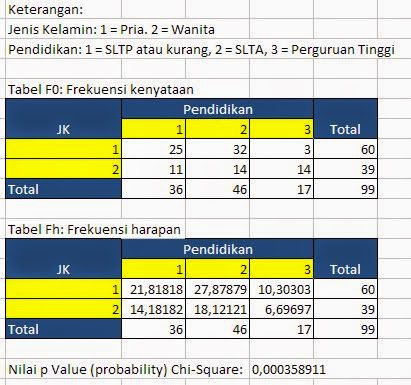
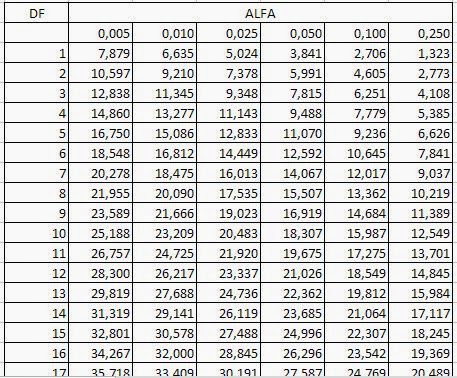



Artikel yang sangat bagus dan bermanfaat sekali
I absolutely enjoy your posts. It genuinely inspires me.